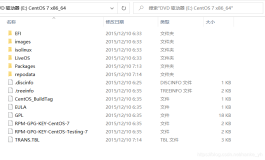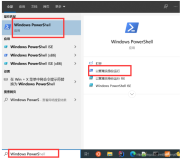前言
这个软件是在公司看到领导在用,才知道原来Windows,已经支持Linux系统这么强大了。使用的名字是WSL。我们也可以百度下这个怎么使用。
我们平常作为开发很多情况下都要利用到双系统的操作,如果本公司开发环境就是Linux,那么操作还是很方便的。但是有些环境下都是Windows系统。若果是远程连接服务器我们还可以使用XShell来连接。
但是如果我们需要自己本地有Linux系统的话,就需要自己去安装虚拟机进行安装Linux系统。浪费时间,并且虚拟机出现问题更多,对于学习基本操作的话,有点浪费时间。
我们的神器WSL
神器WSL在官方称为适用于Linux系统的Windows子系统,里面的各种命令操作跟原生的Linux系统操作是一样的,完全可以让自己应用上。
安装
在安装前我们需要做下准备工作。首先确保我们的系统能进行这样的操作。
准备工作
打开控制面板--->所有控制面板--->程序和功能
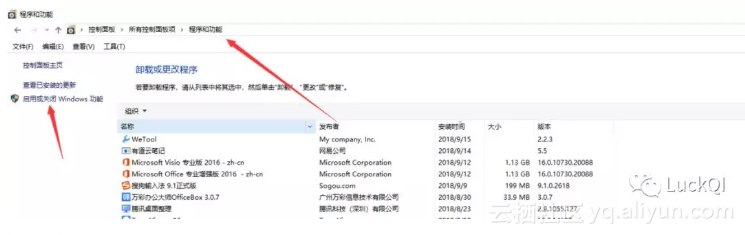
点击启动或关闭Windows功能,然后往下拉找到适用于Linux的Windows子系统 勾选,然后 确定 选择 立即重新启动
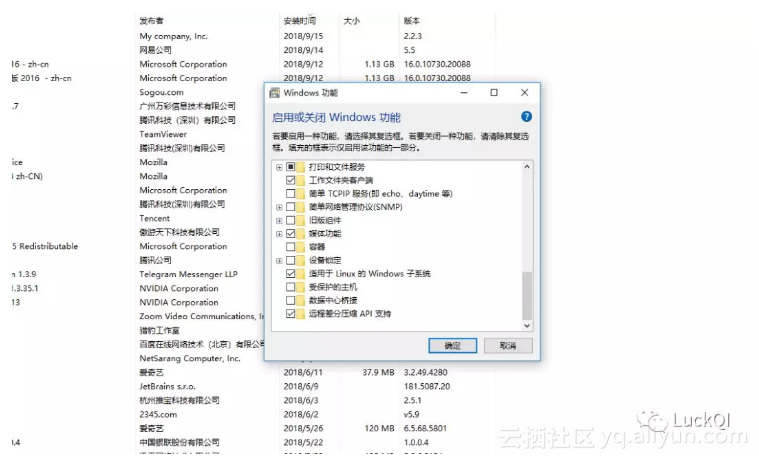
选中并重新启动
如果上面操作正常,那么第三步骤就不必看了
一般电脑刚开始操作的时候,第二步操作是不会执行成功的。我们就需要打开电脑的开发者选项。
选择系统设置,然后找到更新和安全 ,最后选中开发人员模式
重启电脑。
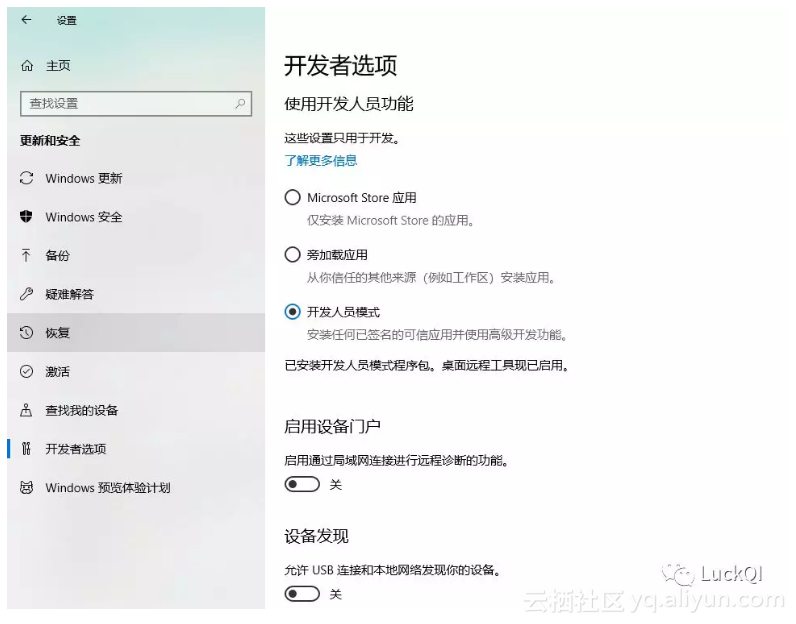
这样再重复前两步骤就可以成功了。
安装WSL
我们进行安装wsl,直接在Windows商店就可以完成,不得不说Windows系统现在越做越好了。
打开Windows商店 -Microsoft Store
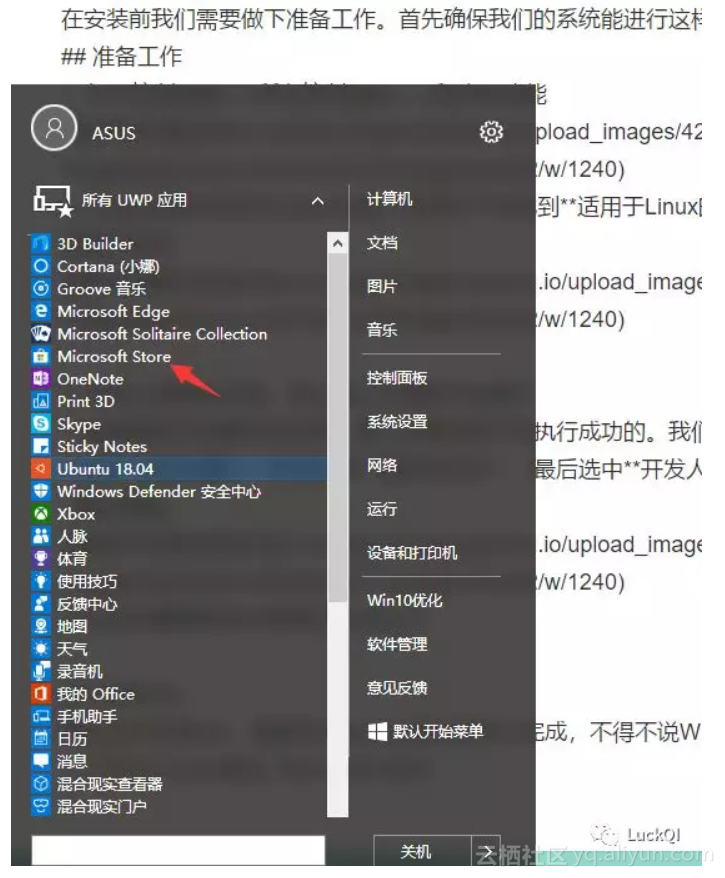
Windows商店
搜索Linux
在这个的搜索结果下面有很多系统的结果展示,我们可以选择自己喜欢的系统进行下载,我选择的是Ubuntu系统。
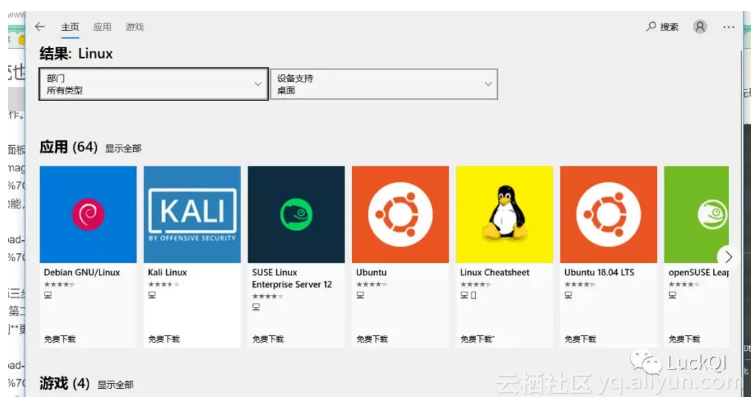
Linux
安装等待安装完毕就可以。
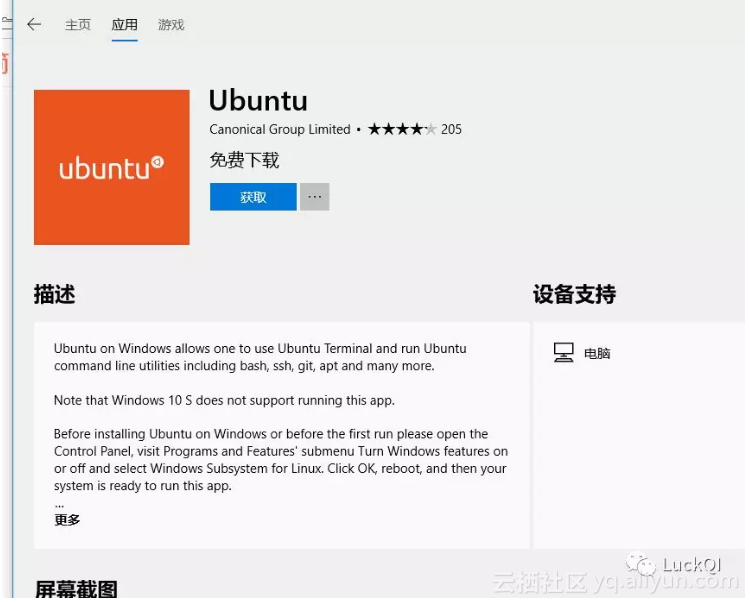
图片说明
打开执行 两种打开方式
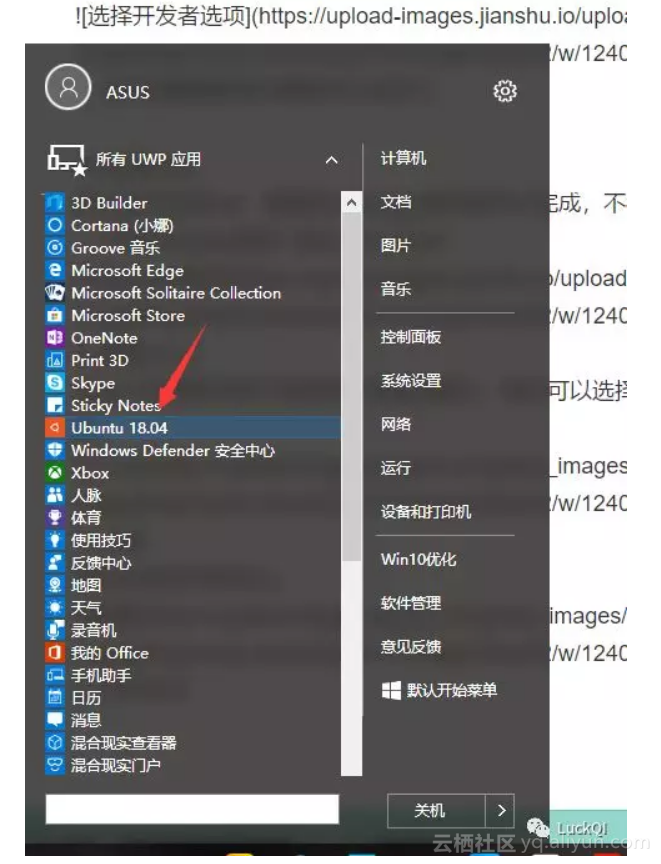
打开
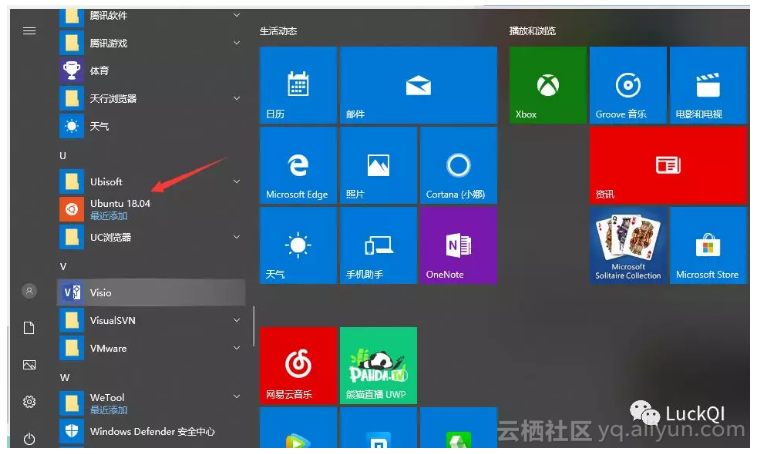
打开
设置用户
打开后,我们需要先设置下用户,一般都需要一个root用户首先设置root用户
sudo passwd root
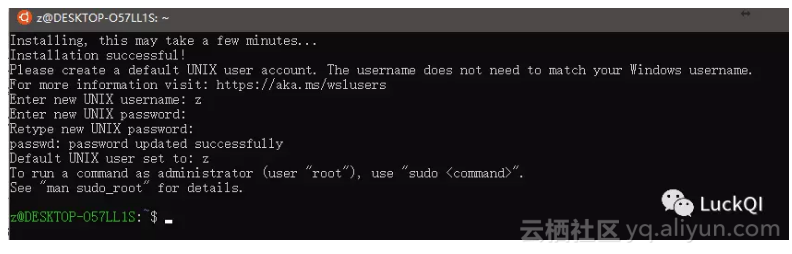
设置账户
结束
这样操作后,我们就可以正常的进行操作Linux系统了,更平常操作Linux完成一样,当然我们可以更换源等信息。
总结
Windows系统下该神器直接让我们很方便的采用应用的方式来使用Linux系统操作,也不用自己再去下载虚拟机,安装操作系统解决各种问题。让我们很快的去了解Linux系统信息。希望该款软件让你很方便的去使用双系统。
原文发布时间为:2018-09-17
本文作者:琪琪